Guide d'utilisation TS

bonjour à tous,
Voici un petit guide pour utiliser une option très interessante de TeamSpeak ; La sauvegarde de configuration pour un serveur.
Tout d'abord, le programme teamspeak : Il faut télécharger le CLIENT TeamSpeak. Le server ne sert que pour créer un server et non pour l'utiliser. je vous donne le lien vers les téléchargements du site officiel. Prenez bien le package complet Client (cad le premier Lien a DL dans la liste en général)
Téléchargements du site TeamSpeak
Une fois que vous avez installé le programme et que vous l'ouvrez, vous obtenez ceci :

Pour sauvegarder un nouveau serveur, cliquez sur "connection" puis sur "connect"

Une deuxième fenetre apparait comme sur l'image suivante. faite un clic droit sur l'espace blanc degauche et choisissez l'option "Add Server"

Vous avez ensuite l'affichage qui change comme l'image qui suit. c'est le registre à completer :)

Dans l'image suivante je vous explique comment le remplir pour le serveur Pyrhum :)
Quelques petits détails quand meme :
-En A : Il s'agit de mettre votre login et votre mot de passe de votre compte sur le forum Pyrhum.net. En effet, le serveur TS de Pyrhum a automatiquement en mémoire un profil utilisateur par utilisateur du forum (Merci Riafieg :D)
Si vous vous connectez sur un serveur inconnu, ne remplissez pas ces champs. Ne remplissez que le champ Nickname (Votre Pseudonyme).
-En B : Il s'agit d'un truc complemtement facultatif. C'est pour vous connecter directement dans une salle, sans passer par la salle d'accueil. L'exemple ici est pour EQ2 car je vais principalement dans cette salle en ce moment. mais ca marche aussi pour la salle Guild Wars par exemple. Le champ "Default Subchannel" correspond a un sous canal. Perso j'utilise pas. Le Champ mot de passe, c'est là ou il faut mettre le mot de passe de la salle de discussion

Une fois que tout ceci est fait, il suffit de cliquer sur "Connect" en bas a droite pour vous retrouver sur le serveur en vocal. Le tout est automatiquement sauvegardé.
Pour la fois suivante ou vous démarrerez TS, vous cliquez sur l'option "Connection" puis "connect" (comme sur l'image 2) et vous n'aurez qu'a double cliquer sur le nom du serveur sur lequel vous voulez aller.
Vous pouvez biensur sauvegarder plusieurs profils comme ceci :) Il suffit juste de répéter les étapes precedentes.
Vous avez des problèmes avec l'activation de votre micro ? vous pouvez essayer ca :
allez dans le menu indiqué par l'image suivante cad "Settings" puis "Sound Input/Output Settings"

Vous aurez la fenetre suivante qui va s'ouvrir :
1- Pour regler le volume de sortie. ca se fait au feeling :)
2- Comment activez vous votre micro :
Le "Push to Talk" est une option qui fait que vous appuyez sur une touche du clavier pour parler. Le bouton "set" sert a determiner la touche utilisée et le bouton "Clear" sert a annuler la definition de la touche
Le "Voice Activation" est l'option qui fait que votre micro s'active automatiquementquand vous parlez. la barre "Voice Activation Level" permet de determiner a partir de quel niveau sonore votre micro se declenche ; "whisper" signifiant murmurer et "Shout" signifiant crier. La aussi ca se regle au feeling :)
3- l'interface permettant de faire un pti test local (cad sans deranger les autres meme si vous etes connecté sur une salle). toujours utile ;)
La ligne "test codec" correspond au codec son utilisé. Pour faire simple, plus le chiffre est gros et plus le son est de meilleure qualité mais plus il demande de bande passante a votre connexion :) Pour le test ca n'a pas d'importance car il se fait en local et ne passe donc pas par le net :) C'etait juste une tite parenthese pour expliquer a quoi ca correspondait ;)

- Pour enregistrer une conversation : Il suffit de choisir dans le menu "Recording" l'option "Start Recording". Une petite fenetre va s'ouvrir pour demander ou enregistrer le fichier son (format Wave). choisr "stop recording" dans le meme menu pour arreter l'enregistrement :)

Si vous avez la moindre question, posez la à la suite de ce sujet, quelqu'un d'autre ou moi meme y répondra :)
Bizouilles :)
- Identifiez-vous pour poster des commentaires
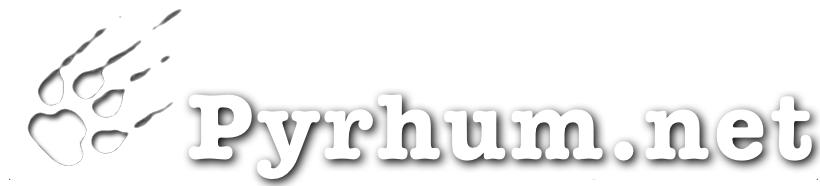
Cool pour les soudoués du clic comme moi c est le bon post ^^
merci Lebia :)
alors oui moi j'ai des questions... de blondes evidement... :P
quand on a un soucis de "voix", genre, tout est bien branché mais les autres de ts ne nous entendent pas ou tres peu,
où faut il aller voir pour augmenter le son de sa voix ?
ou que faut il verifier ?
ah oui ! j'ai une autre question de blonde :
pourquoi je me fais virer de TS avec comme raison : "your time connection is over" ou un truc dans le genre ?
autre chose :
TS a moultes fonctionalité comme enregistrer la conversation (hein elri :P) ou envoyer des messages privés aux gens du chanel. En général, vous obtiendrez ces fonctionnalités en faisant un clic droit sur le chanel.
bonnes idées Lilu, je vais completer mon premier poste pour rajouter ces éléments dès que j'ai la motivation :D
enregistrer ? y a une fonction enregistrer sur TS ?
Ha bon ?
suis pas au courant moi....
...
[ Recording > Start Recording... ] enregistrez le fichier.... ca tourne !
une mise a jour de guide TS :)